笔记本电脑win10连接一个分屏显示器,如果分屏显示屏和笔记本电脑的分辨率不一样有影响吗?
提问者:clubmed广州 | 浏览 次 | 提问时间:2019-07-18 | 回答数量:1
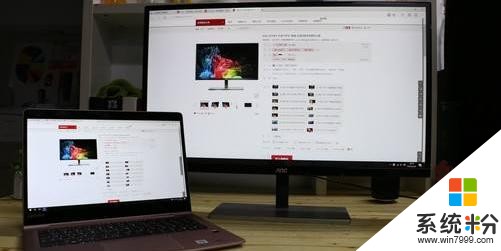 在笔记本电脑上设置选扩展分屏,结果分屏显示器黑屏显示信号超出范围,这是为什么?
在笔记本电脑上设置选扩展分屏,结果分屏显示器黑屏显示信号超出范围,这是为什么?
已有1条答案
心情芯晴
回答数:132 | 被采纳数:83
2019-07-18 10:01:01
“网络极客”,全新视角、全新思路,伴你遨游神奇的网络世界。显示器的分辨率和笔记本电脑屏幕分辨率不同,并不影响分屏使用。
无论是外接显示器、电视、投影仪,均是外接输出设备的一种;
不同的输出设备最佳分辨率是由自身特性所决定,并不会影响分屏使用。
具体来看看,笔记本电脑win10系统如何外接显示器。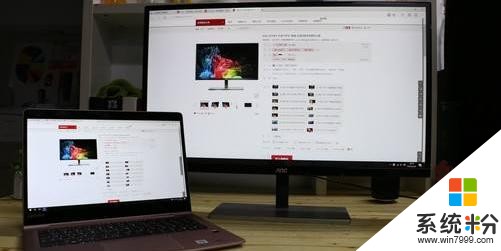 设置步骤1.查看笔记本接口
设置步骤1.查看笔记本接口
可以通过查看笔记本的两侧机身,查看支持外接显示器的接口;
老式的笔记本一般使用的是VGA接口,现在使用较多的接口是HDMI接口。
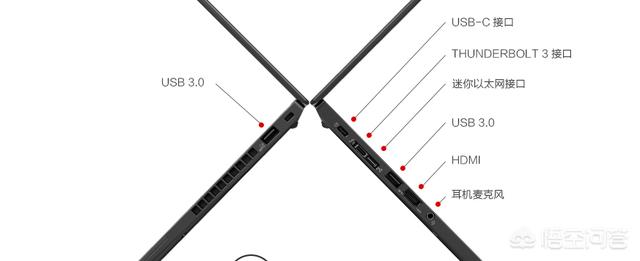 2.查看显示器端接口
2.查看显示器端接口
作为专业输出设备,显示器支持的接口熟数量一般比较丰富;
可以在显示器背板查看,例如下图,支持VGA、DP、HDMI接口。
 3.选购线缆
3.选购线缆
根据笔记本和显示器的接口类型,确定选购线缆的类型;
选购时需要注意线缆的长度,避免购买后长度不够。
 4.选择分屏显示模式通过快捷键(WIN+P),调出分屏显示模式,支持四种类型;
4.选择分屏显示模式通过快捷键(WIN+P),调出分屏显示模式,支持四种类型;
这里就涉及到你说的分辨率问题,不要选择复制选项,复制将会同屏显示,影响分辨率;
可以通过扩展或者仅第二屏的方式实现分屏扩展;
有时笔记本和显示器的主次屏幕会颠倒,实际设置中需要注意。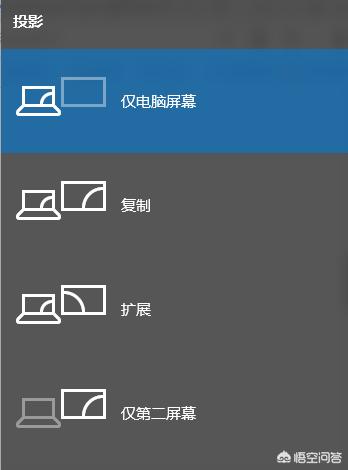 关于笔记本外接显示器,还有那些问题?
关于笔记本外接显示器,还有那些问题?
欢迎大家留言讨论,喜欢的点点关注。
无论是外接显示器、电视、投影仪,均是外接输出设备的一种;
不同的输出设备最佳分辨率是由自身特性所决定,并不会影响分屏使用。
具体来看看,笔记本电脑win10系统如何外接显示器。
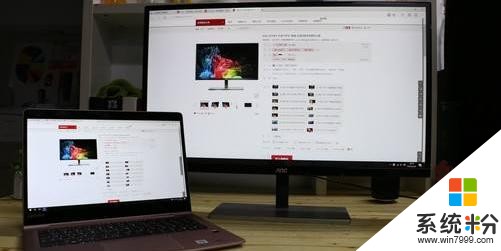 设置步骤1.查看笔记本接口
设置步骤1.查看笔记本接口可以通过查看笔记本的两侧机身,查看支持外接显示器的接口;
老式的笔记本一般使用的是VGA接口,现在使用较多的接口是HDMI接口。
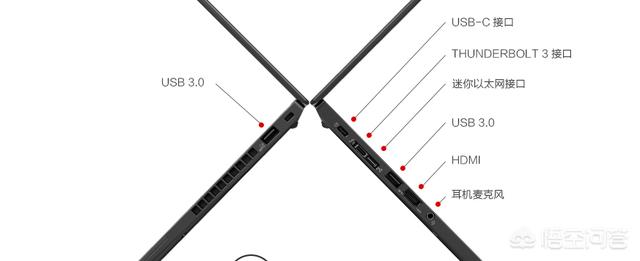 2.查看显示器端接口
2.查看显示器端接口作为专业输出设备,显示器支持的接口熟数量一般比较丰富;
可以在显示器背板查看,例如下图,支持VGA、DP、HDMI接口。
 3.选购线缆
3.选购线缆根据笔记本和显示器的接口类型,确定选购线缆的类型;
选购时需要注意线缆的长度,避免购买后长度不够。
 4.选择分屏显示模式通过快捷键(WIN+P),调出分屏显示模式,支持四种类型;
4.选择分屏显示模式通过快捷键(WIN+P),调出分屏显示模式,支持四种类型;这里就涉及到你说的分辨率问题,不要选择复制选项,复制将会同屏显示,影响分辨率;
可以通过扩展或者仅第二屏的方式实现分屏扩展;
有时笔记本和显示器的主次屏幕会颠倒,实际设置中需要注意。
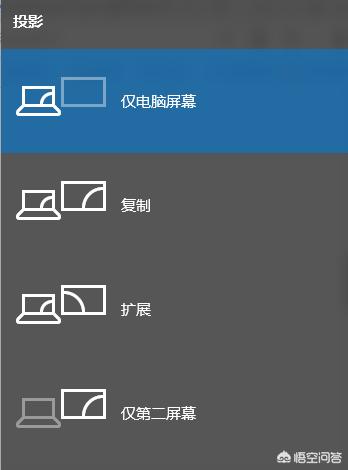 关于笔记本外接显示器,还有那些问题?
关于笔记本外接显示器,还有那些问题?欢迎大家留言讨论,喜欢的点点关注。
赞 13
相关问题
解决方法
